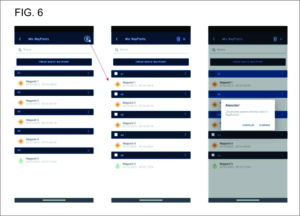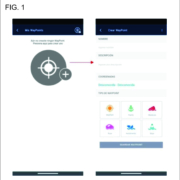Amigos y usuarios de nuestra App. En esta sección, como es habitual, continuamos aprendiendo a utilizar MasterSailor Hoy continuamos repasando las funciones del MENÚ
Ayuda
Dentro de la opción de Ayuda en el menú principal de la aplicación, se encuentra una lista de opciones que servirán para la ayuda y soporte al usuario.
Las opciones que tiene disponibles son:
- Manual de Usuario: Descargara un archivo en PDF con la guía completa de uso de la aplicación.
- Consultas: Correo para realizar consultas. (Hacer clic en el abrirá la aplicación de Correo predeterminada en el dispositivo).
- Soporte Técnico: Correo para soporte técnico. (Hacer clic en el abrirá la aplicación de Correo predeterminada en el dispositivo).
- Legales: Descargara un archivo en PDF con los Términos y Condiciones de la aplicación y MasterSailor.
- Versión: Muestra el número de versión que se encuentra instalada.
Waypoints
Cuando el usuario entra por primera vez a Waypoints se le muestra un aviso de que aún no ha creado ningún Waypoints.
Y un icono con el símbolo de Waypoints el cual se debe tocar para acceder al circuito de creación de los mismos. (Figura 1)
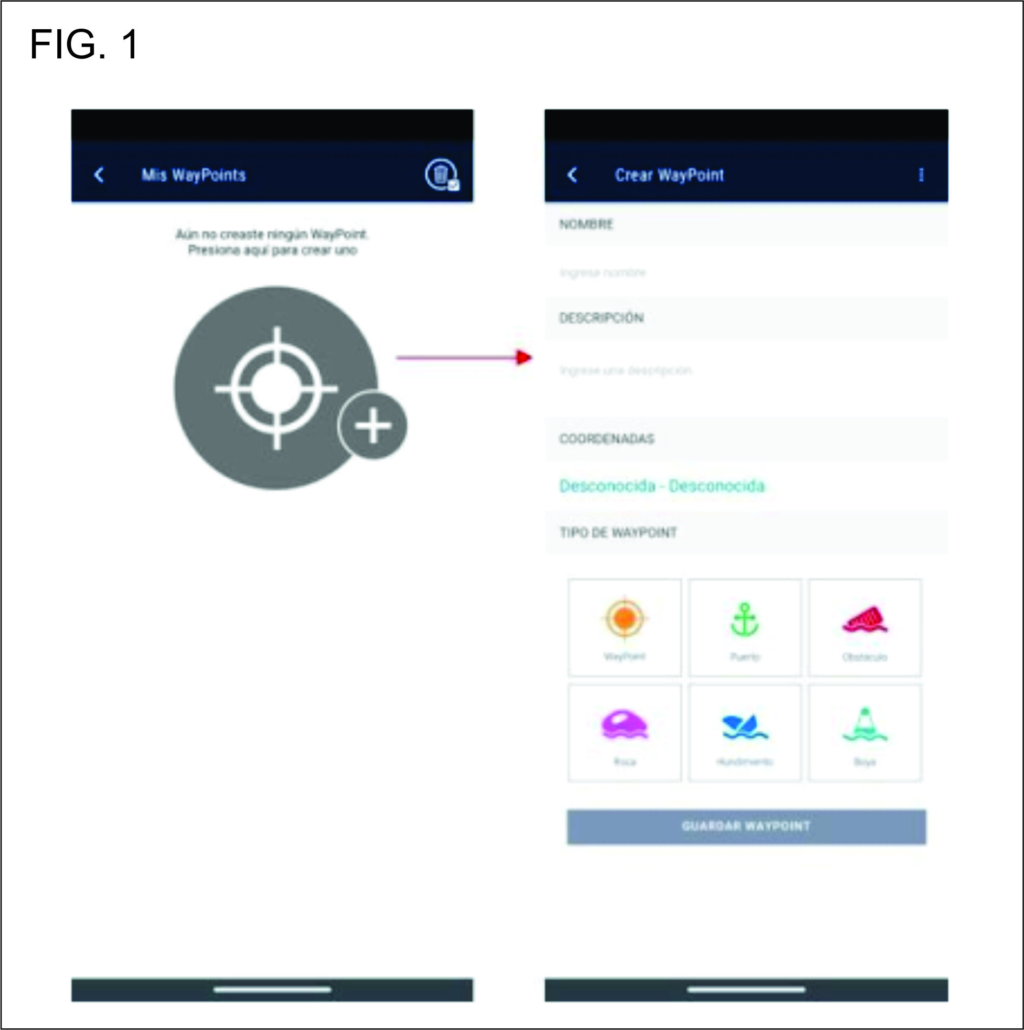
Crear WayPoint
En la creación de un nuevo WayPoint se deben llenar los campos de Nombre, Descripción, Coordenadas (si se tienen), y seleccionar el tipo, que puede ser, WayPoint, Puerto, Obstáculo, Roca, Hundimiento o Boya. (Figura 2)
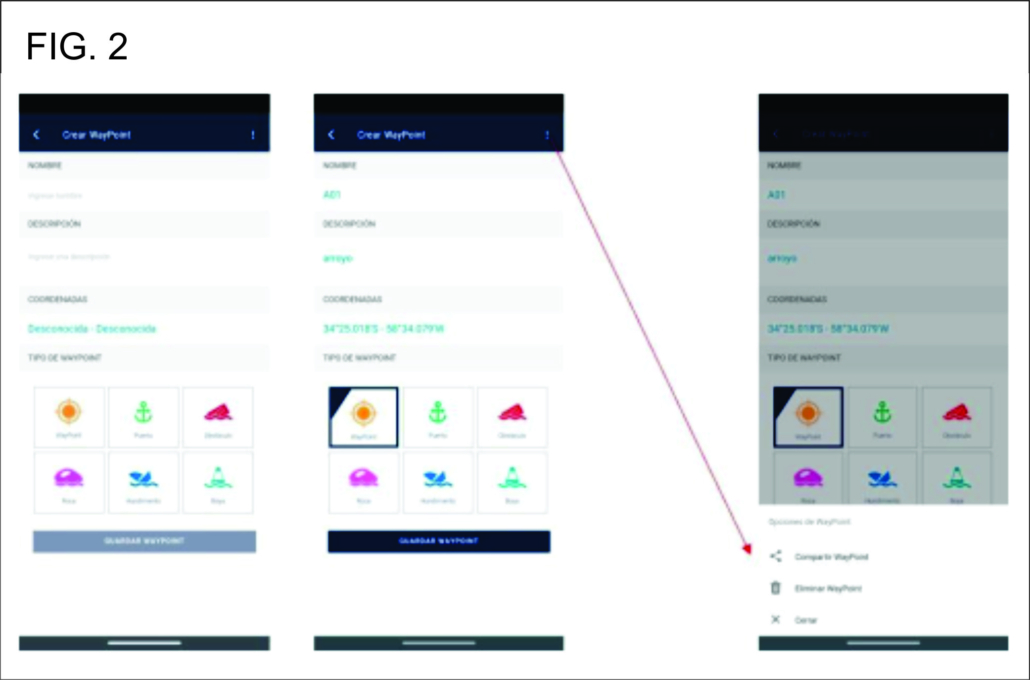
Una vez creado uno o varios estos se van a ir ordenando alfabéticamente en una lista. (Figura 3)
Cada Waypoint tendrá un menú de opciones donde el usuario puede:
- Ir al Punto: Crea una ruta directa hacia ese waypoint.
- Información Meteorológica: Muestra el estado del clima en base a las coordenadas del Waypoint.
- Información Mareológica: Muestra el estado de la marea en base a las coordenadas del Waypoint.
- Compartir Waypoint: Puede compartir este punto con otros usuarios a través de las Redes Sociales.
- Editar Waypoint: Edita la información cargada.
- Eliminar Waypoint: Borra permanentemente el Waypoint (también se borrará de una ruta en caso de que este pertenezca a una).
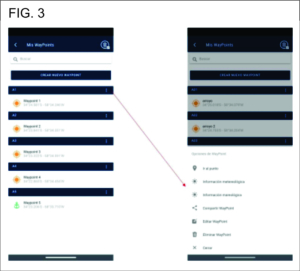
Editar WayPoint
Para modificar un WayPoint solo hace falta tocar en los tres (3) puntos del que se quiere modificar y desplegará una lista de opciones en la que se encontrará “Editar WayPoint”. (Figura 4)
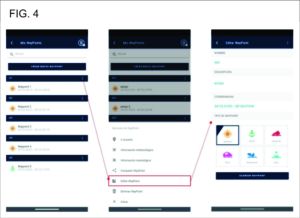
Eliminar WayPoint
Para eliminar un WayPoint solo hace falta tocar en los tres (3) puntos del que se quiere eliminar y desplegará una lista de opciones en la que se encontrará “Eliminar WayPoint”. (Figura 5)
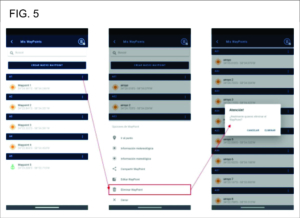
También se puede realizar una eliminación masiva de Waypoints.
Haciendo clic en el botón de Eliminar (Tacho de basura) en la lista, esto habilitará un botón de selección a todos los Waypoints.
El usuario seleccionará los que desea eliminar. Para confirmar el borrado debe apretar nuevamente el botón de Eliminar, se le mostrará un mensaje de confirmación y una vez aceptado se borrarán permanentemente los Waypoints seleccionados. (Figura 6)